으로 TechieWriter
이미지를 PNG에서 JPEG로 또는 JPEG에서 PNG로 변환하는 것은 추가 소프트웨어를 사용하지 않고 온라인 변환기를 사용하지 않고도 가장 쉬운 방법으로 수행 할 수 있습니다. Windows 운영 체제에서 바로 완벽한 솔루션을 얻으려면 아래 단계를 따르십시오.
PNG에서 JPEG로 변환
1. PNG에서 JPEG로 변환하려는 PNG 파일을 찾습니다. 마우스 오른쪽 버튼으로 클릭 파일에 다음 페인트로 열어 아래 그림과 같이.
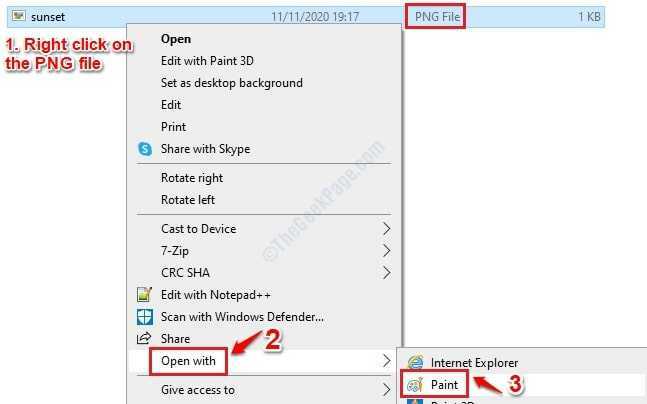
2. 이제 클릭 파일 상단에있는 탭을 클릭 한 다음 다른 이름으로 저장 선택권. 다음으로 JPEG 사진 화살표 메뉴에서 옵션.
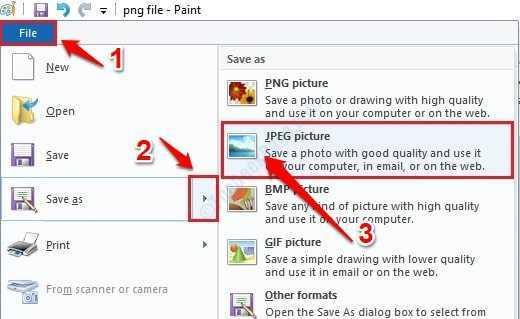
3. 그게 다입니다. 이제 얻을 것입니다 다른 이름으로 저장 확인 창. 새 JPEG 파일의 위치를 선택하고 파일 이름을 입력하기 만하면됩니다. 완료되면 저장 하단의 버튼.
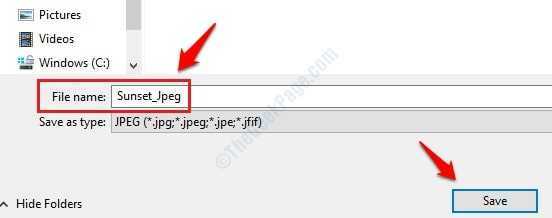
JPEG에서 PNG로 변환
1. JPEG에서 PNG로 변환하려는 JPEG 파일을 찾습니다. 마우스 오른쪽 버튼으로 클릭 파일에 다음 페인트로 열어 예전처럼.
2. 이제 클릭 파일 상단에있는 탭을 클릭 한 다음 다른 이름으로 저장 선택권. 다음으로 선택하는 대신 JPEG 사진 화살표 메뉴에서 옵션을 선택하십시오. PNG 그림.
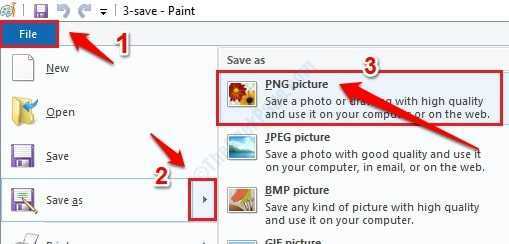
3. 때 다른 이름으로 저장 확인 창이 열리면 파일 이름을 입력 한 다음 저장 단추.


